プロフィールを作るには?
文書番号 B21407 | 更新日 2011年 3月 3日
プロフィールは、オープニングメニューの「デザインの選択」から行います。
ここでは同じデザインでペーパーアイテム一式が作成できる[オリジナルデザインセットから選ぶ]を使い、プロフィールの作成方法をご説明いたします。
1 ペーパーアイテムのデザインを開きます
筆まめBridal 7を起動します。オープニングメニューが表示されたら、[オリジナルデザインセットから選ぶ]をクリックします。
![[オープニングメニュー]が表示されたら、[オリジナルデザインセットから選ぶ]をクリックします [オープニングメニュー]が表示されたら、[オリジナルデザインセットから選ぶ]をクリックします](/support/support/product/bridal7/faq/img/imgB21407/opening-D.gif)
2 開いたデザインを編集します
パーツリストから編集したい文章をダブルクリックすると(1)、[文字属性]画面と文章枠が表示されます。
編集したい箇所をマウスでドラッグします(2)。キーボードの[Delete]キーを押して削除し、適切な文章を入力し直します。
![編集したい箇所をマウスでドラッグし、[Delete]キーを押して削除し、適切な文章を入力し直します 編集したい箇所をマウスでドラッグし、[Delete]キーを押して削除し、適切な文章を入力し直します](/support/support/product/bridal7/faq/img/imgB21407/21407-5.gif)
フォントを変更します。
事前にフォントを変更したい文章をマウスでドラッグして選択します。
[フォント]欄をクリックして任意のフォントを一覧から選択し(1)、最後に[終了]ボタンをクリックします(2)。
![変更したい文章をマウスでドラッグして選択し[フォント]欄をクリックして任意のフォントを一覧から選択し、最後に[終了]をクリックします 変更したい文章をマウスでドラッグして選択し[フォント]欄をクリックして任意のフォントを一覧から選択し、最後に[終了]をクリックします](/support/support/product/bridal7/faq/img/imgB21407/21407-6.gif)
[イラスト・素材ボックス]画面が表示されます。
[Windowsフォルダ]タブをクリックします(1)。使用したい写真が保存されているフォルダを選択し(2)、プロフィールに使用する写真をクリックして選択し(3)、[OK]ボタンをクリックします(4)。
※写真は同じサイズのものを用意してください。
![[Windowsフォルダ]タブをクリックし、使用したい写真が保存されているフォルダをクリックして選択します [Windowsフォルダ]タブをクリックし、使用したい写真が保存されているフォルダをクリックして選択します](/support/support/product/bridal7/faq/img/imgB21407/21407-8.gif)
写真の位置や全体的なレイアウトを調整します。
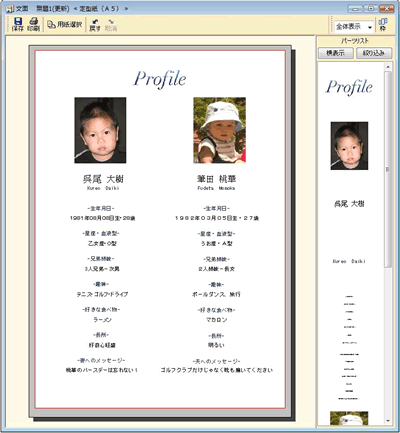
以上の操作でプロフィールの編集ができます。
プロフィールやご挨拶、メニューなどを組み合わせた冊子を作成する場合は、筆まめBridal 7同梱「筆まめBridal 7 手作りパーフェクトBOOK」−P.74「小冊子を作る」をご参照ください。




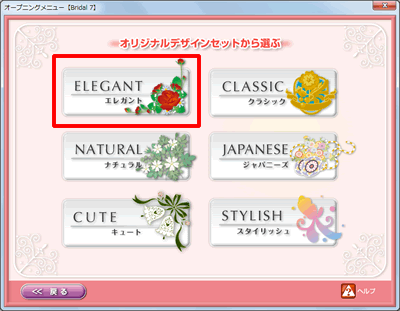
![[イラスト・素材ボックス]画面が表示されます。使用したいデザインセットのフォルダをクリックします [イラスト・素材ボックス]画面が表示されます。使用したいデザインセットのフォルダをクリックします](/support/support/product/bridal7/faq/img/imgB21407/21407-2.gif)
![使用したいデザインをクリックして選択し、[OK]をクリックします 使用したいデザインをクリックして選択し、[OK]をクリックします](/support/support/product/bridal7/faq/img/imgB21407/21407-3.gif)
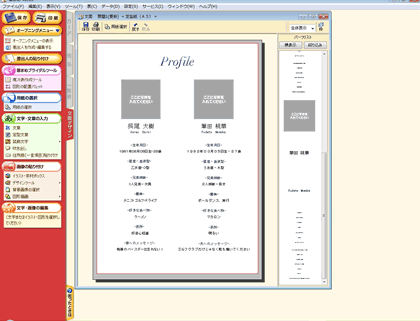
![「ここに写真を入れてください」と書かれたグレーの画像をパーツリスト内で右クリックし、表示されたメニューから[画像ファイルの貼り替え]をクリックします 「ここに写真を入れてください」と書かれたグレーの画像をパーツリスト内で右クリックし、表示されたメニューから[画像ファイルの貼り替え]をクリックします](/support/support/product/bridal7/faq/img/imgB21407/21407-7.gif)
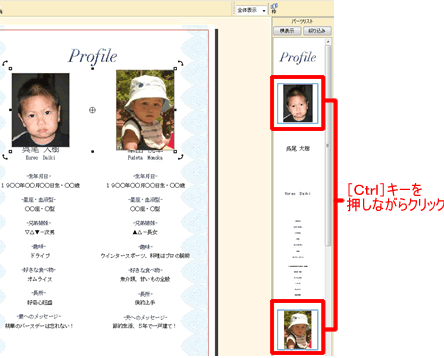
![メニューバーより[データ]−[図形の整列]−[幅と高さを揃える]をクリックし、2枚の写真の大きさを揃えます メニューバーより[データ]−[図形の整列]−[幅と高さを揃える]をクリックし、2枚の写真の大きさを揃えます](/support/support/product/bridal7/faq/img/imgB21407/21407-11.gif)
![続けて、[データ]−[図形の整列]−[上側に揃える]をクリックし、写真の高さを揃えます 続けて、[データ]−[図形の整列]−[上側に揃える]をクリックし、写真の高さを揃えます](/support/support/product/bridal7/faq/img/imgB21407/21407-12.gif)